Configurando seu telefone no Sense 4


O HTC Sense sempre teve um processo de configuração excelente e fácil de usar, e isso não mudou no Sense 4. Na versão internacional, você começa declarando sua rede e o idioma que deseja usar. (Observe que nossa unidade de análise tinha a opção de inglês do Reino Unido, mas não inglês dos EUA. Isso, obviamente, mudará com os lançamentos por telefone nos EUA.)

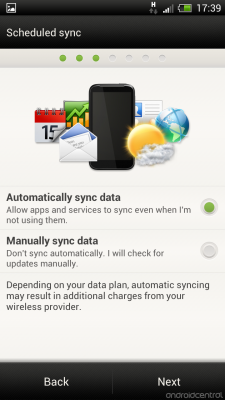
Em seguida, você escolherá se deseja usar dados móveis ou somente Wi-Fi e se deseja que os dados sejam sincronizados automaticamente em segundo plano ou manualmente. (Figura 99 por cento das pessoas desejarão sincronizar automaticamente.)
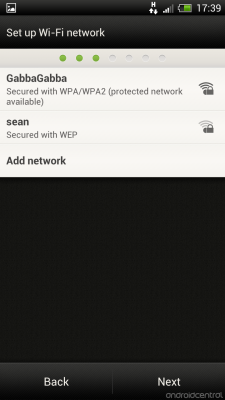
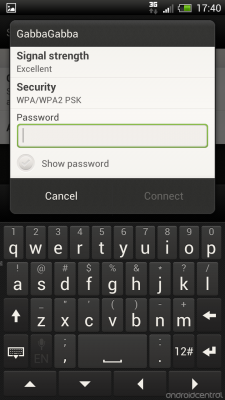
Em seguida, você configurará sua conexão Wifi. Isso é tão simples quanto pode ser.
É aqui que você vê pela primeira vez o novo teclado Sense e tem a opção de aprender sobre previsão e correção automática. O teclado ainda é muito bom, mas não vai tirar o cenário dos teclados de terceiros tão cedo.


Agora você será perguntado se deseja entrar ou criar uma conta HTC Sense. Isso dará a você acesso a recursos extras, como widgets e aplicativos, mas é totalmente opcional. HTC também se associou a
Dropbox para te dar um bloco de armazenamento em nuvem de 25 Gigabytes grátis para dois anos. Novamente, é opcional. Mas não há motivo para você não aceitar a oferta. Você também será questionado se deseja sincronizar automaticamente suas fotos com o Dropbox. Lembre-se de que existem outros serviços disponíveis para sincronização automática de fotos.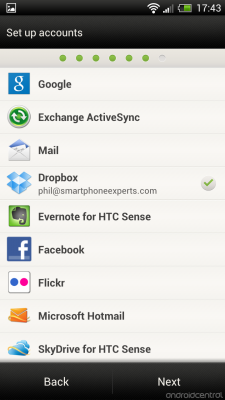
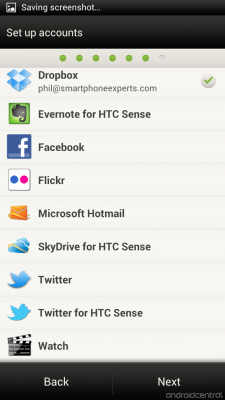
Em seguida, é a configuração da conta. Dependendo de quantas contas você deseja acessar inicialmente, isso pode levar alguns minutos. Neste exemplo, já entramos em nossa conta do Dropbox. Pode haver opções adicionais para contas conforme você as adiciona. (Por exemplo, o Google pergunta se você deseja fazer backup das configurações e dados em seus servidores.)
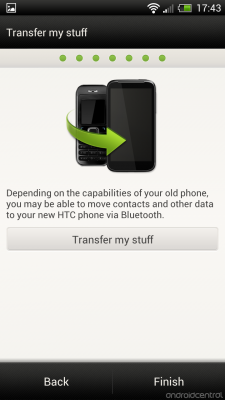
Por fim, será perguntado se você deseja transferir dados antigos para o novo telefone.
E é isso. Você está pronto.
= $ jump?>Política de privacidade Sense 4
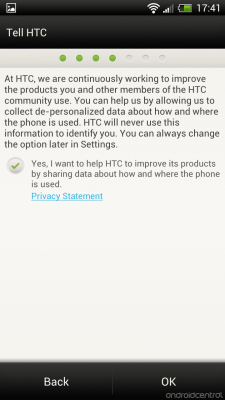
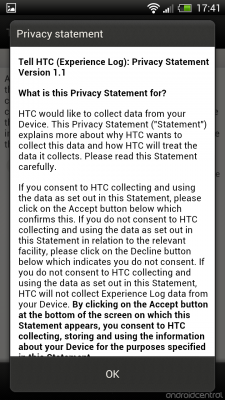
Aqui estão algumas coisas importantes que você não vai querer ignorar. Durante o processo de configuração, você verá algumas telas perguntando sobre o uso de seus dados pessoais e de localização. HTC diz: "Você pode nos ajudar permitindo que coletemos dados despersonalizados sobre como e onde o telefone é usado. A HTC nunca usará essas informações para identificá-lo. Você sempre pode alterar a opção mais tarde em Configurações. Por padrão, a caixa "Sim" está marcada. Portanto, se você escolher "Avançar", terá concordado com isso.
Observe também o link "Declaração de privacidade". Toque nele e você será levado a um documento bem longo. Se quiser saber mais sobre os dados que o HTC Sense 4 irá recolher e como os irá utilizar, é isto que deseja ler. (Ou você começa com nosso Diga à HTC Política de Privacidade Notas de Cliff.)

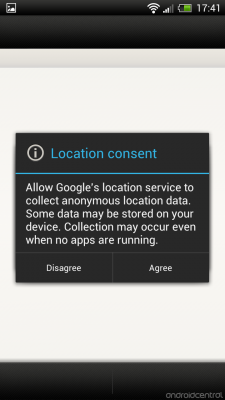
Você também será questionado sobre se o Google pode usar seus dados de localização para melhorar a pesquisa e outros serviços e se deseja permitir que o Google colete dados de localização anônimos em segundo plano. (Na verdade, você será solicitado duas vezes.) Observe que isso não ativa a localização GPS. Você terá que habilitar isso manualmente nas configurações mais tarde.
= $ jump?>Protegendo seu telefone no Sense 4
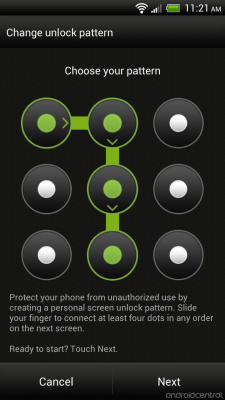

As opções de segurança no Sense 4 não mudaram muito. Você tem opções para usar o desbloqueio facial, um desbloqueio de padrão, desbloqueio com PIN ou uma senha alfanumérica completa para bloquear seu telefone. Observe que a seção "Segurança" nas configurações também é onde você liga / desliga fontes não comerciais para aplicativos de sideload.
= $ jump?>Wifi, WiDi, NFC e outras configurações móveis
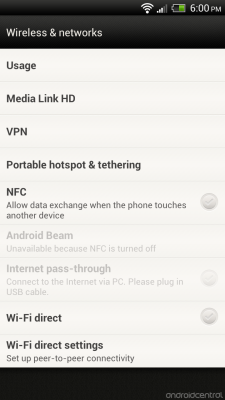
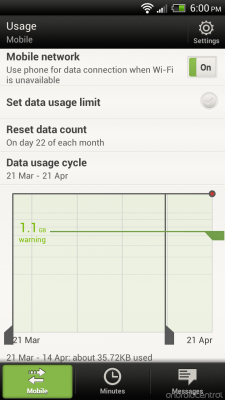
Todas as configurações sem fio que esperamos ver em um dispositivo Ice Cream Sandwich estão presentes e consideradas. Isso inclui a seção de uso de dados útil para ajudá-lo a manter o controle de quantos bits e bytes estão entrando e saindo, embora tenha sido transformado em algo muito diferente, e provavelmente preferimos a versão mais escura em Ice Cream Sanduíche. Você pode ajustar o limite em que é avisado sobre o uso de dados, bem como ativar a aceleração autoimposta e eliminar o uso de dados após um nível predefinido. Muito útil se você quiser evitar cobranças excessivas, mas tenha um pouco de margem de manobra - esses números podem não corresponder exatamente aos números da sua operadora.


Também a bordo estão as opções de compartilhamento de Internet padrão por Wifi, USB e Bluetooth. Os métodos sem fio são convenientes, mas geralmente consomem a bateria, e a configuração do One X como um ponto de acesso sem fio inclui algumas opções de segurança. Observe que só porque essas opções existem, não significa que funcionarão gratuitamente em sua operadora. Isso é algo que você e eles terão que discutir entre vocês.
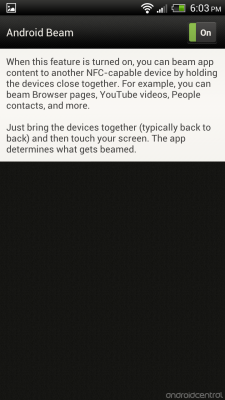
O Android Beam está pronto e funcionando imediatamente. É o aplicativo baseado em NFC que permite enviar conteúdo como páginas da web, lugares ou imagens de um dispositivo para outro. Certifique-se de que ambos estejam executando o Android Beam e toque-os juntos. Não é muito prático porque a maioria dos telefones não tem (ou mesmo o hardware) ainda, mas é muito legal se você tiver a chance de experimentá-lo. É importante porque é um exemplo de código aberto de como usar as APIs NFC no Android, e os desenvolvedores tendem a fazer grandes coisas se tiverem uma chance.

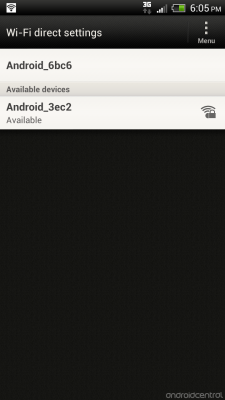
Falando em APIs, o WiDi (Wifi Direct) está habilitado e pronto para ser usado pelos desenvolvedores. Até agora, o WiDi em telefones Android era uma novidade. Até o Ice Cream Sandwich, ele não era compatível com o Android e os fabricantes (como LG e Samsung) tinham que implementá-lo à sua maneira. Isso acabou significando que os telefones Samsung só podiam se comunicar com outros telefones Samsung (e o mesmo com a LG) por meio de WiDi. Agora que a API está disponível, temos o prazer de ver um dos primeiros telefones a ser fornecido com suporte para Ice Cream Sandwich isto. Você pode fazer muitas coisas com o WiDi, como conectar-se a reprodutores de mídia e docks, ou até mesmo um display remoto - o que a HTC está fazendo com seu próximo dispositivo Media Link HD. Conecte-o a uma televisão ou monitor e habilite-o nas configurações para exibir conteúdo em uma tela remota.
Esperamos um grande impulso no WiDi ainda este ano.
= $ jump?>Personalize com papéis de parede, skins e temas
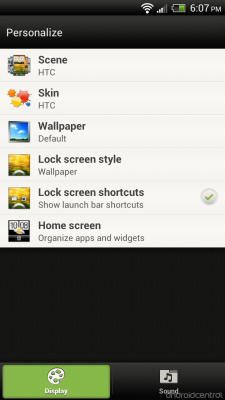

A seção "Personalizar" permanece no Sense 4, embora esteja um pouco mais oculta agora que não há um botão dedicado a ela em um dock da tela inicial. Pode aceder à secção Personalizar quer a partir da pasta "Favoritos" que a HTC colocou no seu ecrã inicial, da gaveta de aplicações ou do menu de definições. E a partir daí você tem seis opções imediatas:
- Cenas: Conjuntos pré-carregados de telas iniciais. Você pode ter um para, digamos, viagens, outro para casa e outro para quando estiver saindo. Você pode criar novas cenas, apagar e renomear as cenas atuais.
- Skins: Alterar essas mudanças no "cromo" do Sense. As pastas, o dock e os widgets têm uma aparência diferente nas telas iniciais. Cores diferentes, sensações diferentes.
- Papel de parede: Escolha entre papéis de parede HTC, papéis de parede animados ou sua galeria de fotos.
- Estilo da tela de bloqueio: Escolha como deseja que o plano de fundo seja na tela de bloqueio. Pode ser o papel de parede atual, ou notificações, ou um álbum de fotos, Friend Stream (aplicativo de agregação social da HTC), o clima, contatos favoritos, um grande e velho relógio ou ações.
- Atalhos: Opção para desligar os atalhos da tela de bloqueio. (Mais sobre eles abaixo.)
- Tela inicial: Abre a visualização onde você pode adicionar / remover widgets, aplicativos e atalhos das telas iniciais. (Veja a próxima seção.)
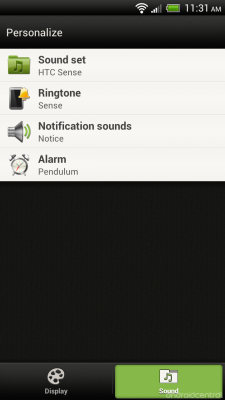
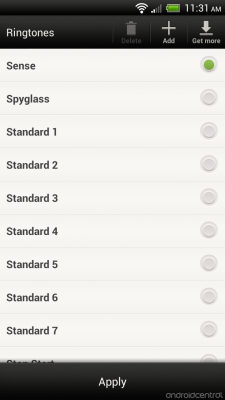
Na verdade, existem guias na parte inferior do menu Personalizar que você pode não notar na primeira vez. É aqui que você começa os sons do Sense 4. Você pode salvar e carregar conjuntos de sons aqui, bem como alterar toques, notificações e sons de alarme. (Você também tem uma série de configurações de som no menu de configurações normais.)
= $ jump?>Telas iniciais

Assunto muito simples aqui. Você tem sete telas iniciais. À frente e no centro, como deveria estar, está o icônico relógio flip da HTC. Há um leve efeito de rotação 3D conforme você passa de uma tela inicial para outra.
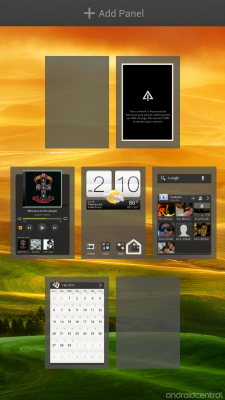
Tocar nos botões home leva você para a tela central. Tocar enquanto já está na tela central leva você ao antigo recurso HTC Leap - visualizações em miniatura de todas as sete telas iniciais. Nessa visualização, você pressiona e segura uma miniatura para alterar a ordem das telas iniciais ou remove uma completamente. (Observe o pequeno ícone de casa no meio aqui. Isso mostra que é a tela inicial "principal".) Você pode ter menos de sete telas iniciais (e pode adicioná-las novamente a partir do Leap), mas não mais do que sete. As telas iniciais não giram.
= $ jump?>A barra de notificação

Lindo sanduíche de sorvete de baunilha aqui. Puxe para baixo a barra de notificação para ver alertas de aplicativos. Como no ICS de estoque, esta é a maneira mais fácil de acessar os menus de configurações, embora a HTC tenha movido o botão para a extrema direita da tela. Os alertas podem ser apagados deslizando para a esquerda ou para a direita, exatamente como no ICS de estoque.
Algo que está faltando é a inclusão de qualquer configuração rápida. Embora eles não estejam em estoque ICS, presumimos que a HTC os adicionaria de volta.
= $ jump?>A nova gaveta de aplicativos

A gaveta do aplicativo também mudou em relação às versões anteriores do Sense. Agora é um scroller horizontal e você tem 20 aplicativos em cada página. Existem guias na parte inferior para todos os seus aplicativos, aplicativos usados com frequência e aplicativos que você baixou. (A seção de download também conterá aplicativos que foram pré-carregados na ROM e atualizados posteriormente.)

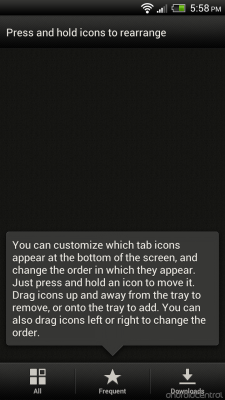
Há um botão de menu no canto superior direito da gaveta de aplicativos que oferece opções para classificar os aplicativos em ordem alfabética ou por data, para compartilhar aplicativos através do compartilhamento métodos disponíveis para o seu telefone, leva você para a seção de aplicativos das configurações e permite reorganizar as guias todos / freqüentes / baixados na parte inferior. Também há um atalho para a Google Play Store.
Você provavelmente já percebeu que não há uma seção para widgets na gaveta do aplicativo.
= $ jump?>Como adicionar aplicativos, widgets ou atalhos à tela inicial
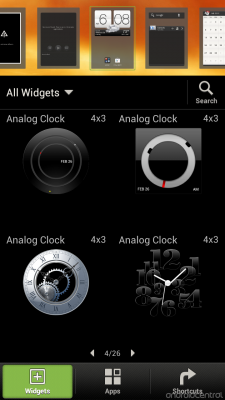

A HTC mudou isso um pouco em relação ao Ice Cream Sandwich, de modo que é mais parecido com o que você está acostumado nas versões anteriores do Sense. Para acessar seus widgets, pressione e segure em uma área em branco na tela inicial. (Ou use o Personalize o aplicativo.) Você verá visualizações de widgets disponíveis, bem como de suas telas iniciais. Se o widget for muito grande para caber na tela inicial, a miniatura ficará vermelha em aviso. Se tiver espaço, é um verde mais amigável. Existem guias para aplicativos e atalhos também.
Não é diferente da maneira como a Samsung fazia as coisas no TouchWiz e, no geral, achamos que faz mais sentido do que como é tratado em estoque Ice Cream Sandwich, onde os atalhos são agrupados com widgets e ambos estão um pouco escondidos como guias na gaveta do aplicativo.
= $ jump?>Pastas - geralmente melhores do que sanduíche de sorvete de estoque
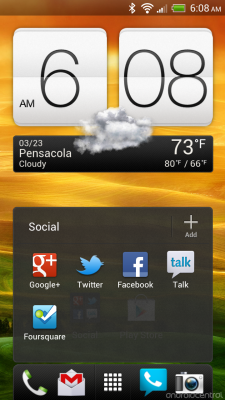

Sentido 4 à esquerda e estoque de Sanduíche de Sorvete à direita.
Você cria pastas da tela inicial no Sense 4 da mesma forma que faz no estoque do Ice Cream Sandwich - basta colocar um ícone do aplicativo em cima do outro. Toque em uma pasta para abri-la e você verá que as coisas são um pouco diferentes. Há um botão "+ Adicionar" que torna bastante óbvio como adicionar novos itens à pasta (toque nele para obter uma lista de aplicativos instalados). Toque no nome da pasta para dar um título personalizado. (Por padrão, será "pasta sem nome".) Em suma, bons ajustes em um de nossos recursos favoritos do ICS.
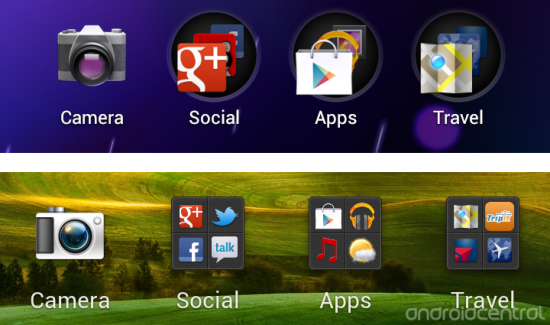
Sanduíche de sorvete de estoque em cima, sentido 4 na parte inferior.
A forma como as pastas são apresentadas nas telas iniciais difere do ICS padrão para o Sense 4 também. Stock ICS coloca em cascata os ícones, com o aplicativo na posição superior esquerda recebendo o primeiro faturamento. Isso é muito útil como uma dica visual. Com o Sense 4, os primeiros quatro aplicativos são apresentados de uma forma mais ordenada. Isso também significa que eles são menores e você perde esse tipo de atalho visual e pode precisar confiar mais nos nomes das pastas. (Observe como os nomes das pastas são ligeiramente maiores no Sense 4 do que no estoque do ICS.)
= $ jump?>Menus e botões (e onde)
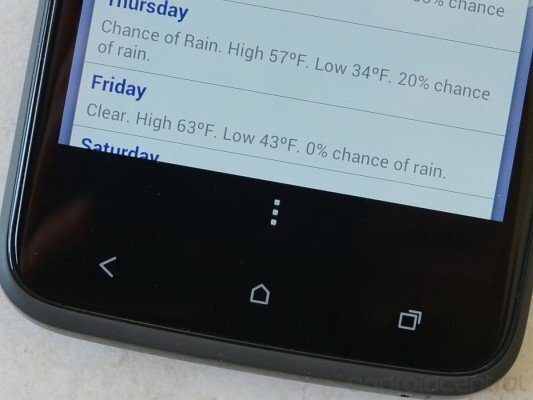
A HTC criou um pequeno enigma quando decidiu usar três botões capacitivos na série HTC One em vez de torná-los parte do software na tela como o Google fez com o Galaxy Nexus. No Galaxy Nexus, o botão do menu herdado aparece como três pontos ao lado do botão multitarefa quando necessário. Não tem como isso acontecer no Sense 4, pelo menos em telefones com botões físicos.
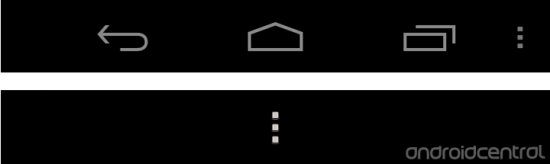
Sanduíche de sorvete de estoque na parte superior, sentido 4 na parte inferior
Então, a HTC fez um trabalho personalizado aqui. Quando há uma opção de menu herdada, ela aparece como três pontos, ocupando uma parte da tela na parte inferior. Algumas pessoas reclamarão que essa solução consome o espaço da tela, e isso acontece. Mas eles também devem pedir aos desenvolvedores do aplicativo para atualizar o aplicativo para os padrões de design atuais.
= $ jump?>Pesquisa - onde está no sentido 4?
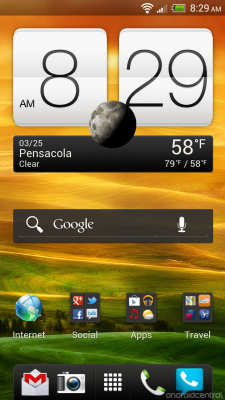
Ora aqui está um enigma. O Ice Cream Sandwich reduziu o esquema de botões para voltar, casa e multitarefa. O menu e a pesquisa se foram. O botão de menu deve ser manipulado por cada aplicativo individual, e isso é muito bom. Esse não é um problema da Sense para resolver.
Mas e quanto à pesquisa? Em estoque Ice Cream Sandwich, há uma barra de pesquisa na parte superior de cada tela inicial. O sentido se livrou disso. E sem um botão de pesquisa dedicado, não há mais uma maneira rápida de iniciar uma pesquisa na tela inicial.
Algumas opções aqui: há o aplicativo de pesquisa do Google padrão no telefone e você pode colocar um atalho para ele na tela inicial. Ou, há um widget de pesquisa 4x1 disponível. (E é provável que já esteja carregado em uma das telas iniciais.) Não é tão transparente e sexy como é o estoque do Android 4.0, mas dá conta do recado.
= $ jump?>Tela de bloqueio


Ainda estamos apaixonados pela tela de bloqueio Sense, graças aos ícones de aplicativos de inicialização rápida e fundo personalizável. Mas ele perdeu apenas um pouco de funcionalidade no Sense 4. Enquanto você costumava adicionar qualquer aplicativo que desejasse aos atalhos, agora eles estão subordinados a tudo o que você tem no dock da tela inicial. E tudo bem, mas preferimos ter a opção de colocar o que quisermos aqui, como nas versões anteriores do Sense. Você tem a opção de desligar completamente os ícones de inicialização rápida.
Você pode encontrar as configurações da tela de bloqueio no menu Personalizar.
= $ jump?>E-mail e mensagens de texto
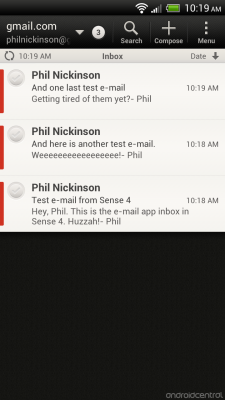
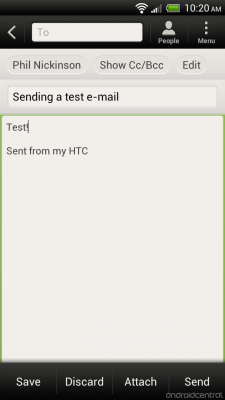
Nem todo mundo usa o Gmail e o Google Voice para e-mail e mensagens de texto, e o Sense 4 tem um par de aplicativos para cuidar das coisas. O aplicativo de e-mail - apropriadamente chamado, simplesmente, "Mail" - é bastante direto. Possui opções de configuração para Microsoft Exchange, Gmail, Yahoo mail, Hotmail e "Outros", para que você possa configurar manualmente uma conta. As telas da caixa de entrada e de composição são simples e intuitivas.
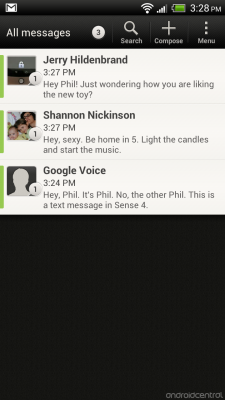

O mesmo vale para o aplicativo de mensagens de texto. (Chama-se "Mensagens".) Você também tem opções para fazer rascunhos de textos, fazer backup de suas mensagens de texto, classificá-las, além de outras opções.
E, sim, você pode enviar textos de grupo, se você tiver grupos apropriados configurados em seus contatos. Huzzah.
= $ jump?>O navegador da web e Adobe Flash
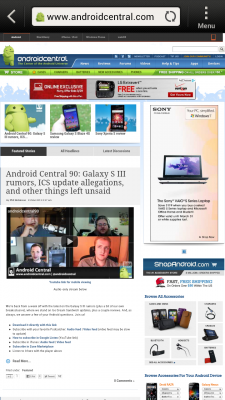

O navegador padrão do Android baseado em Webkit sempre foi muito bom, e a HTC sempre lançou sua própria versão igualmente boa. Ficou ainda melhor nesta iteração. O Adobe Flash 11 está incluído, mesmo que esteja indo como os dinossauros, e tem um botão liga / desliga rápido no menu principal do navegador. (Você ainda pode definir o conteúdo do Flash para carregar sob demanda nas configurações do navegador). Também há navegação por guias e uma alternância rápida para navegação móvel / desktop.
Carrega mais configurações podem ser encontradas no menu de configurações do navegador no aplicativo.
= $ jump?>Música e áudio do Beats

HTC no outono de 2011 fez um acordo de alto nível com a Beats Audio que trouxe a tecnologia do guru do áudio - bem como sua marca - para a HTC. No Sense 4, o Beats Audio foi disponibilizado para praticamente qualquer aplicativo que envolva música. Pense nisso como um equalizador binário - está ligado ou desligado. Não há nenhuma configuração para ajustar, e você provavelmente vai querer apenas deixá-la ativada. É como aplicar um filtro de nitidez no Photoshop. Tudo soa um pouco mais claro e vibrante.
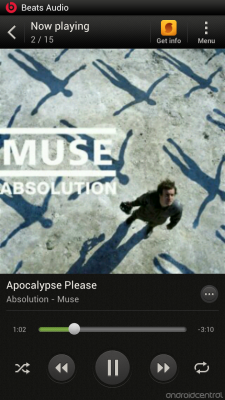

Sense 4 tem um aplicativo de música decente que pode incorporar aplicativos adicionais. A versão internacional do HTC One X que testamos incluía SoundHound, TuneIn Radio e 7Digital, além de poder tocar música diretamente do telefone. O aplicativo de música tem excelente integração com a barra de notificação do Android e a tela de bloqueio Sense.
Se você está em um país que tem acesso ao Google Play Música, saiba que funciona muito bem com Sense 4 e Beats. Ele simplesmente não está integrado ao aplicativo Sense Music.
= $ jump?>Câmera

Aqui está a essência: a HTC está levando a fotografia a sério agora, tanto em hardware quanto em software.
O aplicativo da câmera é inicializado rapidamente. Faça isso e é isso que você verá. No lado esquerdo você tem controles para o flash, configurações e modos de câmera (o grande A é para "automático", mas é aqui que você encontra opções para coisas como HDR, pouca luz e panorama). À direita está um grande botão azul para efeitos (dos quais há 16) e um link para a galeria no canto inferior direito. Entre eles está um botão para fotos e outro para gravar vídeos. Não há confusão com interruptores de alternância.
A velocidade do obturador é extremamente rápida, semelhante ao "obturador zero-lag" no Galaxy Nexus, disparando em 0,7 segundos. Mantenha o botão do obturador pressionado e você vai tirar 99 fotos rápidas. Você também pode tirar fotos enquanto grava vídeos simultaneamente.
= $ jump?>Galeria

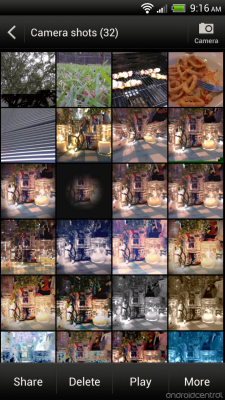
Agora que você tirou fotos, você precisa ser capaz de vê-las, certo? A galeria Sense 4 é simples e intuitiva. A primeira tela que você verá mostra os álbuns disponíveis. Notavelmente faltando nisso está qualquer tipo de álbum do Google. Sem Picasa, sem Google +. Por outro lado, isso significa que não leva três semanas para a galeria carregar.

A visualização de uma imagem individual traz um bando de opções, incluindo o compartilhamento por meio de aplicativos instalados no telefone. Você pode excluir fotos, é claro. E você também pode editá-los no telefone. As opções de edição na galeria Sense incluem corte, adição de efeitos (eles são semelhantes, mas não o mesmo que as opções de efeito que você obtém ao tirar a foto no aplicativo da câmera), ou girar o imagem. Escondidas no menu "Mais" estão as opções para definir como ícone de contato, favorito, pegada ou papel de parede, imprimir, mostrar no mapa ou ver detalhes da imagem.
= $ jump?>Doca de carro
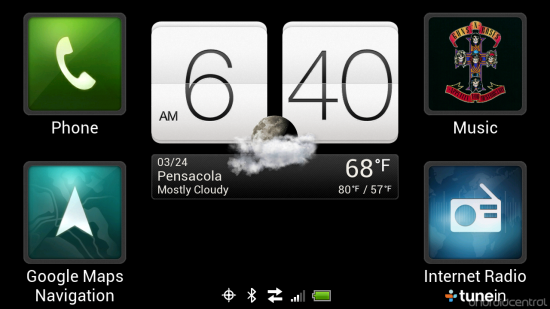
Demos uma olhada rápida no novo aplicativo de dock para carros do Sense 4 na MWC. E agora que o temos em nossas mãos, estamos ainda mais animados com isso. Há um painel principal com o relógio HTC e widget de clima, e botões grandes para levá-lo para versões superdimensionadas de dock para carros do aplicativo de telefone, Google Maps Navigation, o aplicativo de música e TuneIn Rádio na Internet. (Você também pode deslizar para a esquerda ou direita para acessar os vários aplicativos.) Enquanto estiver em um desses aplicativos de carro, você desliza para baixo para mais ações.
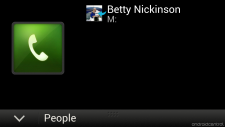
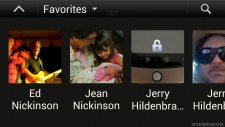
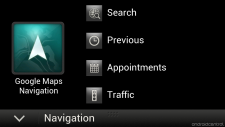

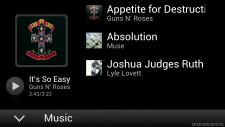

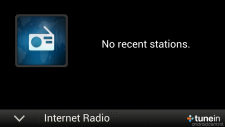

telefone
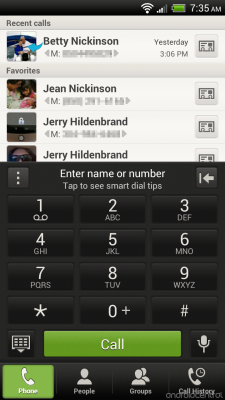
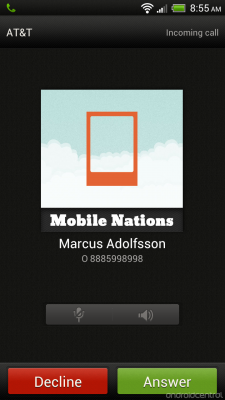
Ei, Sense 4 ainda funciona em telefones, certo? O discador ainda é bastante autoexplicativo. Possui discagem inteligente, o que significa que você pode começar a soletrar o nome de alguém no teclado em vez de discar o número. Isso é um salva-vidas. Você também pode acessar rapidamente seus contatos, grupos e histórico de chamadas. Não há nada excessivamente sexy sobre o aplicativo de discador de telefone - ele simplesmente funciona e é melhor do que o discador ICS padrão.
= $ jump?>Contatos (também conhecido como Pessoas)

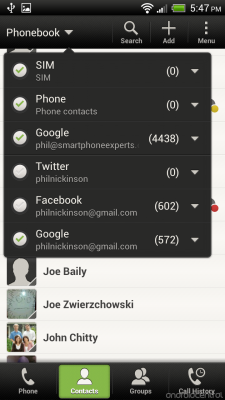
O gerenciamento de contatos do Sense 4 continua muito bom. A partir do aplicativo de contatos, você tem acesso rápido a todos os bancos de dados disponíveis. Você pode alternar rapidamente entre o cartão SIM ou os contatos do telefone, ou do Gmail (se você o usar) ou do Facebook, ou Twitter, ou qualquer outro.

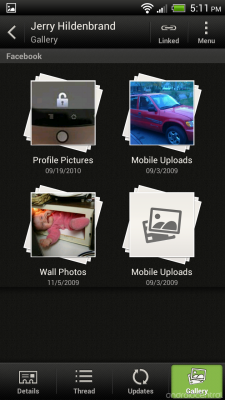
Os contatos individuais parecem estar bem. As miniaturas das imagens ainda estão apagadas, mas há boas informações lá. E se eles têm fotos na nuvem, você as verá também.

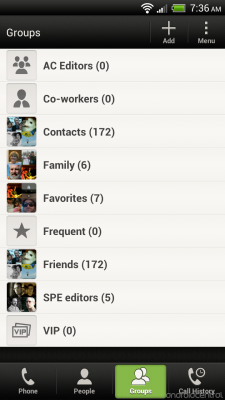
No aplicativo discador do telefone, você pode acessar sua lista de contatos (e adicionar contatos de outros aplicativos), bem como seus grupos de contatos.
Multitarefa
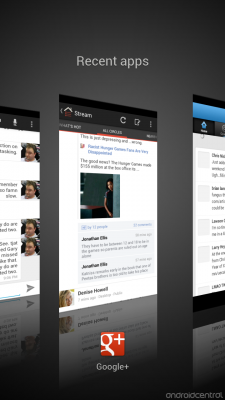

Sentido 4 à esquerda, sanduíche de sorvete de estoque à direita
O Sense 4 compartilha a maioria das características da multitarefa com o estoque de Ice Cream Sandwich. Você tem um botão dedicado à multitarefa. Toque nele e você verá miniaturas dos aplicativos em execução. Sense faz isso com um pouco mais de habilidade do que o Ice Cream Sandwich, trazendo efeitos e animações tridimensionais. No Sense, você desliza para cima para encerrar um aplicativo - muito semelhante a como os cartões funcionam no webOS. (OK, quase exatamente, mas não de forma tão limpa.)
= $ jump?>Calendário
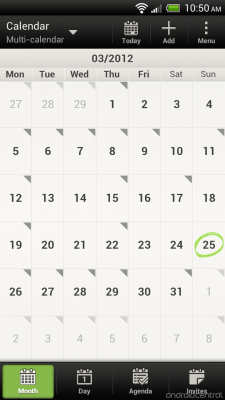

O aplicativo de calendário da HTC continua excelente. Você pode escolher entre visualizações diárias, mensais ou da agenda.
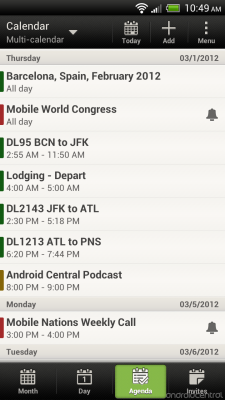

Existem inúmeras opções ao criar itens e você pode adicionar facilmente um evento a qualquer calendário com o qual está sincronizando.
= $ jump?>Clima

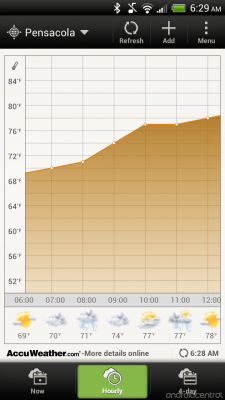
Há muito tempo, a HTC tem um dos melhores aplicativos de clima, e isso não mudou. Ainda é bonito e fácil de usar. Há o resumo do tempo que faz parte do widget do relógio, é claro. Toque nele (ou vá para a gaveta de aplicativos) para acessar o aplicativo completo. As animações são sutis, mas lindas. Os resumos diários, de hora em hora e de quatro dias são fáceis de ler. Adicionar cidades é simples. A coisa toda é fornecida por AccuWeather.com.
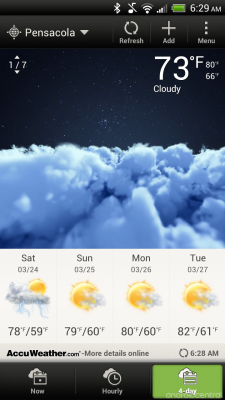
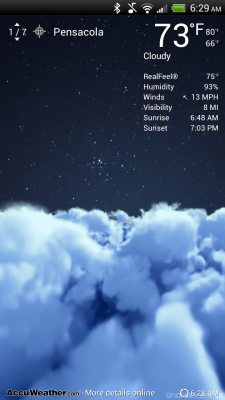
(E não se esqueça que você pode usar o HTC Weather como seu fundo da tela de bloqueio.)
= $ jump?>Opções de desenvolvedor
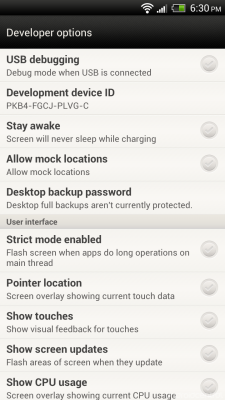
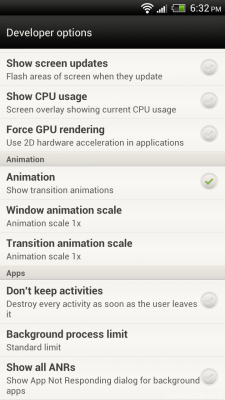
Para uma surpresa para alguns de nós, a HTC deixou as opções do desenvolvedor Ice Cream Sandwich intactas nas configurações. Na maior parte, você provavelmente nunca precisará se aprofundar nesta seção. Mas se você é novo no Ice Cream Sandwich, vale a pena explorar. É aqui que você pode fazer coisas como monitorar o uso da CPU, mostrar toques visuais na tela, forçar a renderização da GPU e alterar a animação.
= $ jump?>Conectando a um computador

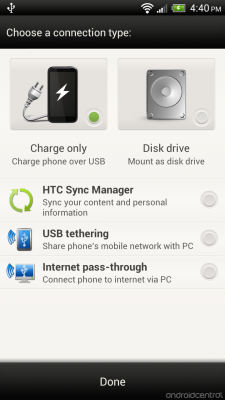
Você pode viver praticamente toda a sua vida agora sem ter que conectar seu telefone Android ao computador. Mas isso não significa que não existam pessoas que precisem disso. Conecte seu telefone, e Sense 4 abre uma tela perguntando o que você deseja fazer. Por padrão, ele continuará carregando seu telefone. Mas você tem opções para montá-lo como uma unidade de disco, usar o HTC Sync Manager, iniciar o tethering USB ou usar o telefone como uma passagem de Internet.
Os mais nerds de vocês agora perceberam que isso significa que Sense 4 não usa Protocolo de transferência de mídia. MTP primeiro foi realmente usado no Android com Honeycomb, e a versão curta é que usá-lo significa que você pode conectar e acessar arquivos no telefone sem que o telefone perca o acesso aos arquivos ao mesmo tempo Tempo. Compartilhe e compartilhe da mesma forma. Mas no Sense 4, está de volta ao antigo armazenamento em massa USB. Alguns vão preferir. Outros não.
= $ jump?>Outros aplicativos importantes
A gaveta do aplicativo oferece uma experiência Android completa e pronta para uso. Alguns dos nossos antigos favoritos estão lá (olá, Teeter!) E alguns, como o HTC Peep, foram pastar. Você pode se socializar com aplicativos como Facebook e Google+, ser produtivo com Polaris Office e organizado com Tarefas e Notas. Claro, a Google Play Store está incluída, então centenas de milhares de outros aplicativos estão disponíveis e estão a apenas um clique de distância. Alguns valem a pena mencionar, apenas porque você talvez não os tenha visto antes:
- Calculadora: Tenho que ter.
- Lanterna: Funciona como nas versões anteriores do Sense.
- Radio FM: Está de volta para mais. Requer fones de ouvido ou uma conexão de alto-falante para funcionar. Sua inclusão em um telefone pode variar de acordo com o modelo do dispositivo.
- Friend Stream: Aplicativo da HTC que agrega suas contas de mídia social em um único aplicativo.
- HTC Hub: Um local para obter mais conteúdo, como aplicativos, sons e papéis de parede, direto da HTC.
- Localizações: Um aplicativo de navegação premium que é um mashup bem feito de pegadas, mapas e pontos de interesse. Você pode configurá-lo para usá-lo off-line, o que é útil e oferece uma abordagem mais amigável para as ferramentas que usamos no Android há algum tempo. Amigável é bom.
- Espelho: Liga a câmera frontal para que você possa se ver.
- Editor de filme: Exatamente como parece. Faça filmes no seu telefone.
- Notas: Um pequeno aplicativo de anotações que inclui gravação de áudio, pesquisas indexadas, backup para o Evernote e muito mais.
- Visualizador de PDF: Um aplicativo nativo da HTC para ler os arquivos .pdf que você encontrará na Internet. Muito útil quando você precisa e é bom ver que está incluído.
- Configuração: Percorre a configuração do Sense novamente, caso queira alterar algo.
- SoundHound: Já ouviu uma música e só precisava saber o nome e o artista? Acione o SoundHound, aponte-o na direção da música e ele lhe dirá. É preciso e consistente o suficiente para ser extremamente útil. Pode não estar em todos os dispositivos.
- Ações: Excelente aplicativo de ações da HTC.
- Transferir: Pode ajudar a mover contatos, SMS e eventos de calendário de um telefone para o seu novo telefone Sense 4 via Bluetooth.
- Rádio TuneIn: Incluído em nossa unidade de análise do HTC One X. Pode não estar em todos os dispositivos Sense 4 futuros.
- Twitter: O aplicativo oficial para Android no Twitter aparentemente substitui o cliente Peep Twitter da própria HTC.
- Ponto de acesso Wi-Fi: Sua inclusão varia de acordo com o dispositivo / operadora.
Claro, muito do que é instalado aqui está sujeito aos caprichos da operadora. Você encontrará mais aplicativos das pessoas de quem compra o One X pré-instalado, mas é provável que você veja todos eles. A HTC trabalhou duro para transformar o Android em algo amigável e divertido, e eles se superaram no Sense 4.0.
= $ jump?>
Estes são os melhores fones de ouvido sem fio que você pode comprar a qualquer preço!
Os melhores fones de ouvido sem fio são confortáveis, têm um ótimo som, não custam muito e cabem facilmente no bolso.

Tudo o que você precisa saber sobre o PS5: data de lançamento, preço e muito mais.
A Sony confirmou oficialmente que está trabalhando no PlayStation 5. Aqui está tudo o que sabemos sobre isso até agora.

A Nokia lança dois novos telefones Android One de baixo custo abaixo de US $ 200.
Nokia 2.4 e Nokia 3.4 são as mais recentes adições à linha de smartphones baratos da HMD Global. Como ambos são dispositivos Android One, eles têm a garantia de receber duas atualizações importantes do sistema operacional e atualizações regulares de segurança por até três anos.

As melhores impressoras fotográficas instantâneas portáteis para dispositivos Android.
Você está em movimento e fazendo memórias no seu celular. Embora o digital seja ótimo, por que não tentar tornar essas memórias um pouco mais permanentes com uma foto tangível?
